Free Audio Recorder设置默认音频格式的方法
- 时间:2021-01-21 09:56
- 来源:下载吧
- 编辑:weijiayan
Free Audio Recorder这款软件是一款能够帮助用户对音频文件进行录制的音频录制工具,用户在操作电脑的时候可以通过这款软件来将电脑的音频内容录制保存下来。很多时候用户都会需要用到这个录制音频文件的功能,还可以根据自己的需求来设置软件中默认的音频文件录制格式,只是很多用户不熟悉Free Audio Recorder这款软件,还不知道要如何操作进行录制,那么在接下来的教程中小编就跟大家分享一下设置默认音频格式的具体操作方法吧,感兴趣的朋友不妨一起来看看这篇方法教程。
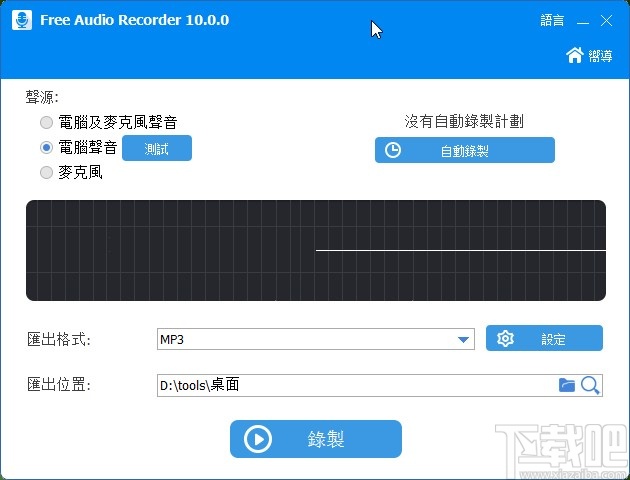
方法步骤
1.首先第一步我们打开软件之后,在软件界面中找到设定这个按钮,点击之后进入到设定功能界面当中。
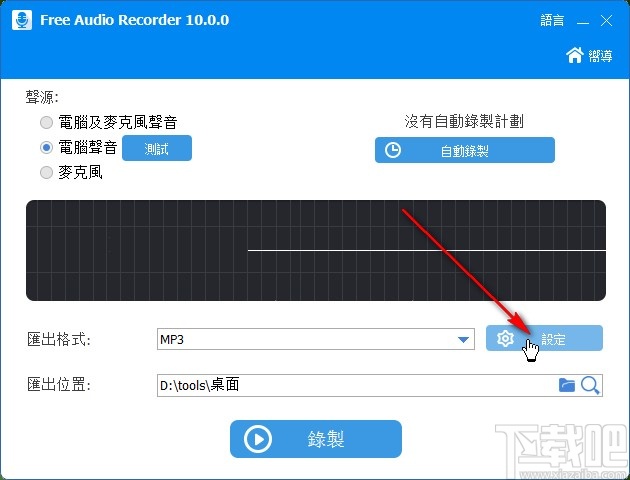
2.进入到设置界面之后,我们在界面的左上角找到档案这个选项,点击切换到档案设置界面,如下图中所示。
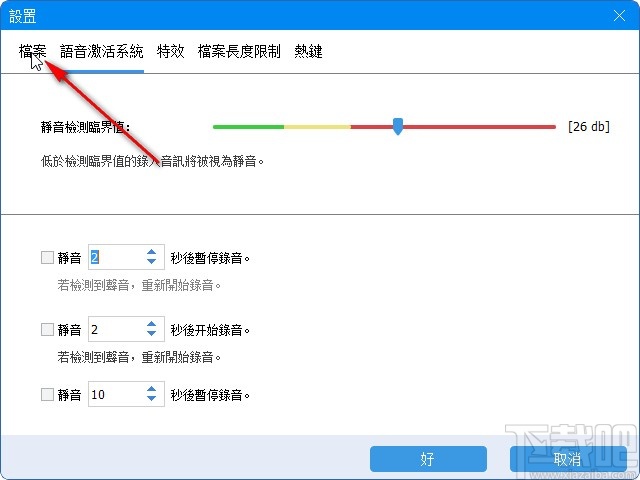
3.切换到档案设置界面之后,接下来我们就可以看到有声音设定模块了,其中有输出格式,点击输出格式的下拉列表,如下图中所示。
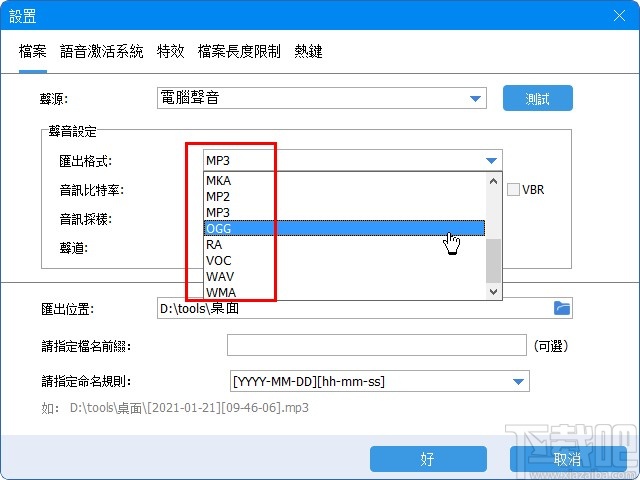
4.点击这个输出格式的下拉列表之后,选择好输出保存的格式,然后再点击右下角的“好”这个按钮即可确认对默认输出格式的设置。
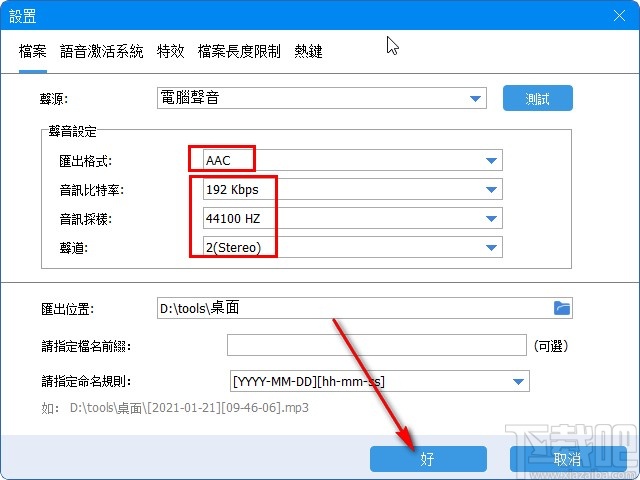
5.设置好默认的输出格式之后,下一步在软件的主界面中,可以看到输出格式位置已经变成我们选择的那一个默认输出格式了。
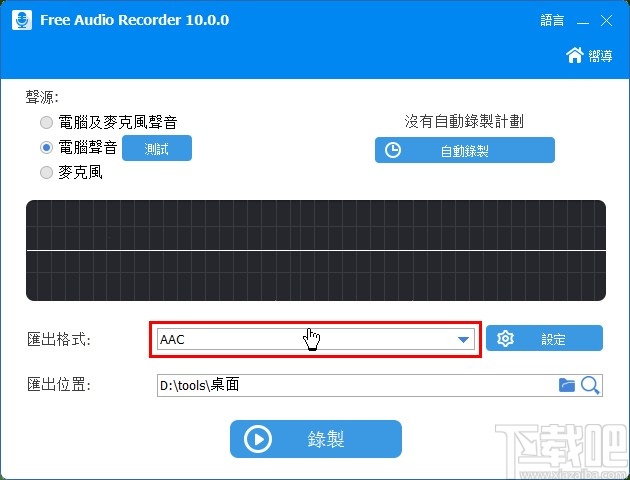
以上就是小编今天跟大家分享的使用Free Audio Recorder这款软件的时候设置默认音频格式的具体操作方法,感兴趣的朋友不妨一起来看看这篇方法教程,希望能帮到大家。
- Free Audio Recorder限制录制文件的方法
- Free Audio Recorder设置默认输出路径的方法
- Free Audio Recorder限制录制音频时长大小的方法
- Free Audio Recorder开启降噪模式的方法
- Free Audio Recorder创建自动录制任务的操作方法
- Free Audio Recorder录制音频的方法
- Free Audio Recorder设置快捷键的方法
- 4Easysoft Free Blu-ray Ripper设置默认保存位置的方法
- Wondershare uniconverter压缩视频的方法
- 轻秒录屏区域录屏的方法
- Wondershare uniconverter设置中文的方法
- 超级视频合并软件合并视频的方法
最近更新
-
 淘宝怎么用微信支付
淘宝怎么用微信支付
淘宝微信支付怎么开通?9月5日淘宝公示与微信
- 2 手机上怎么查法定退休时间 09-13
- 3 怎么查自己的法定退休年龄 09-13
- 4 小红书宠物小伙伴怎么挖宝 09-04
- 5 小红书AI宠物怎么养 09-04
- 6 网易云音乐补偿7天会员怎么领 08-21
人气排行
-
 易剪辑给视频添加马赛克的方法
易剪辑给视频添加马赛克的方法
易剪辑是一款功能强大的视频编辑软件,该软件体积小巧,但是给用
-
 爱拍电脑端调整视频播放速度的方法
爱拍电脑端调整视频播放速度的方法
爱拍电脑端是一款功能齐全的视频编辑软件,该软件界面直观漂亮,
-
 snapgene下载安装方法
snapgene下载安装方法
snapgene是一款非常好用的分子生物学模拟软件,通过该软件我们可
-
 ae2020导出视频的方法
ae2020导出视频的方法
ae这款软件的全称是AfterEffects,是一款世界著名的拥有影像合成
-
 mouse rate checker下载安装方法
mouse rate checker下载安装方法
mouseratechecker是一款检测鼠标DPI和扫描率综合性能的软件,可以
-
 packet tracer汉化操作方法
packet tracer汉化操作方法
CiscoPacketTracer是一款思科模拟器,它是一款非常著名的图形界面
-
 manycam下载使用方法
manycam下载使用方法
manycam是一款非常实用且功能强大的摄像头美化分割软件,它拥有非
-
 ms8.0下载安装的方法
ms8.0下载安装的方法
MaterialsStudio8.0是一款功能强大的材料模拟软件,模拟的内容包
-
 blender设置中文的方法
blender设置中文的方法
blender是一款开源的跨平台全能三维动画制作软件,该软件功能十分
-
 blender复制物体的方法
blender复制物体的方法
blender是一款高效实用的跨平台全能三维动画制作软件,该软件不仅

